利用 AI 技術的圖片編輯工具能夠自動檢測各種物件影像,實現清除背景、擦除影像、提升畫質等修圖處理,對使用者來說,不需要任何的操作技巧便能快速完成工作。如果需要改變照片中特定物件的顏色,Pixelcut Recolor 會自動找出可換色的區域,只需簡單點擊即可重新著色。
服務介紹:
Pixelcut Recolor 是一個線上照片重新著色工具,利用先進的人工智慧技術,能夠準確地檢測照片中的各種物件,例如衣服、物品、頭髮等,上傳照片會自動找出可著色的區域,點選目標位置並指定顏色,即可改變局部影像顏色,還有提供色調、飽和度、亮度、陰影等選項。
Image Recolor 著色工具可以免費使用,無須註冊,支援 JPG、PNG、BMP、WEBP 等常見格式,圖檔最大容量 12MB,輸出圖片尺寸 960x960 不會添加浮水印。
Recolor 使用說明:
1. 開啟 Pixelcut Recolor 網頁,點擊「Upload a photo」選擇一張照片或將圖片拖曳至方框,支援 JPG、PNG、WEBP 等常見格式,需注意圖檔容量不能大於 12MB。
 2. 上傳照片會立即進行檢測,左側的轉圈代表正在分析影像,右側則是預覽圖片。
2. 上傳照片會立即進行檢測,左側的轉圈代表正在分析影像,右側則是預覽圖片。
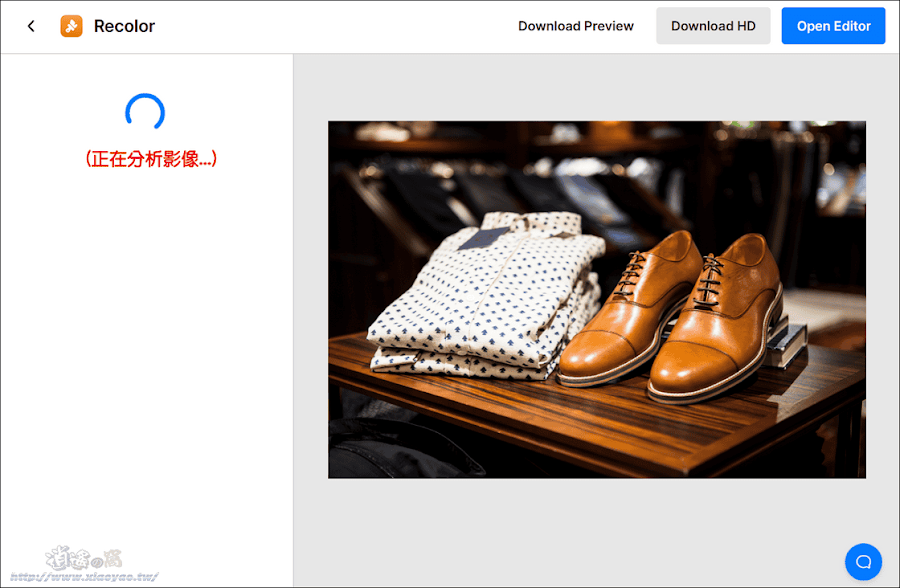 3. 檢測結束會在左側出現可著色的物件,下圖中的衣服、左鞋、右鞋和背包,點選目標再指定顏色,右側預覽圖立即看到結果(左邊鞋子變成紫色)。
3. 檢測結束會在左側出現可著色的物件,下圖中的衣服、左鞋、右鞋和背包,點選目標再指定顏色,右側預覽圖立即看到結果(左邊鞋子變成紫色)。
 4. 這項工具是利用 AI 自動檢測和區分照片中的各種物體,如果想要更換顏色的影像沒有出現,可以在右側預覽圖點擊目標(桌子),左側就會增加該物件。
4. 這項工具是利用 AI 自動檢測和區分照片中的各種物體,如果想要更換顏色的影像沒有出現,可以在右側預覽圖點擊目標(桌子),左側就會增加該物件。
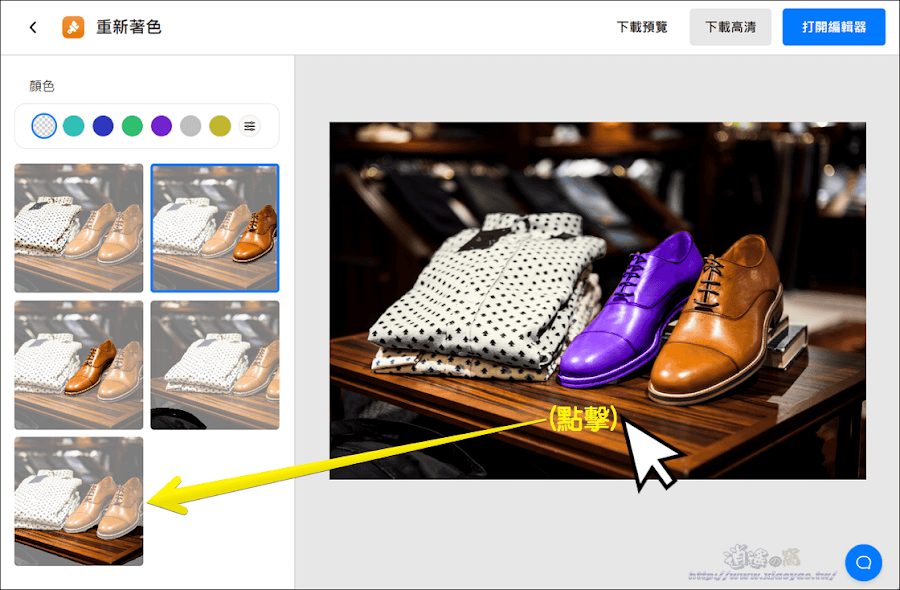 5. 挑選顏色後,點擊「調整」按鈕會有色調、飽和度、亮度、陰影、白色、黑色等選項,可以調整數值呈現不同的色彩變化,目前無法自選任意顏色。
5. 挑選顏色後,點擊「調整」按鈕會有色調、飽和度、亮度、陰影、白色、黑色等選項,可以調整數值呈現不同的色彩變化,目前無法自選任意顏色。
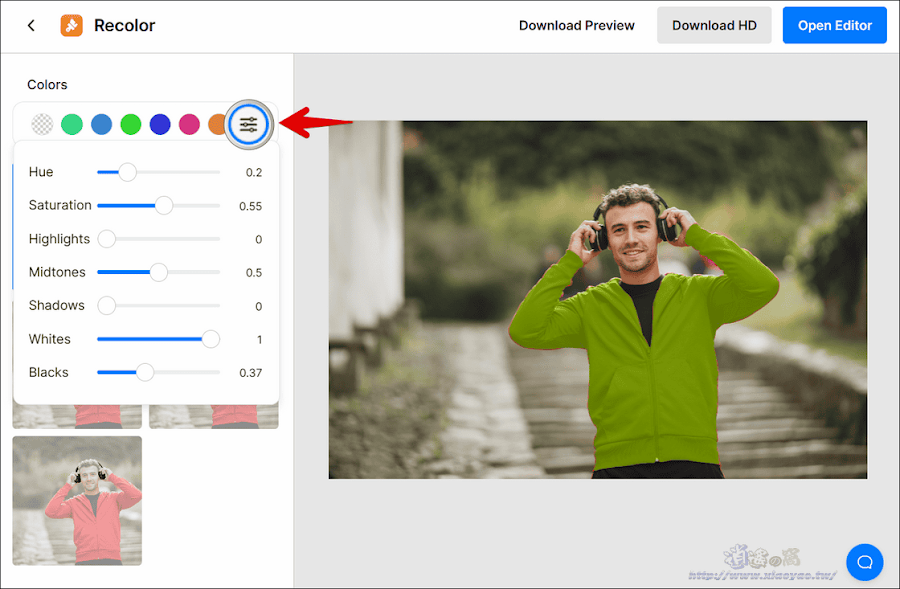 6. 點擊「Download Preview」即可下載圖片,無須註冊完全免費。(註:下載 HD 畫質會要求登入帳戶。)
6. 點擊「Download Preview」即可下載圖片,無須註冊完全免費。(註:下載 HD 畫質會要求登入帳戶。)
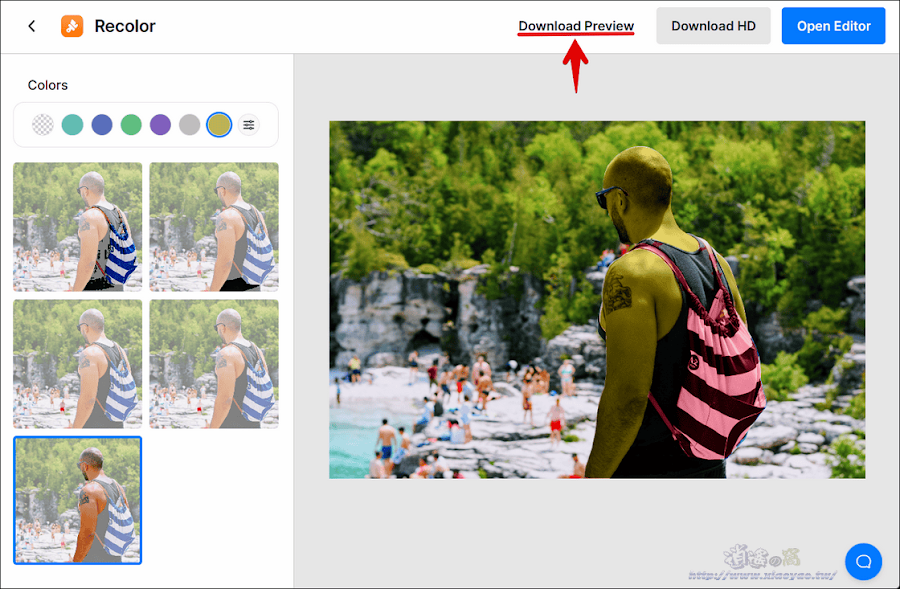 7. 網站輸出的圖片格式為 .jfif,最大尺寸 960x960 像素,不會添加浮水印。(下圖原本是一雙紅色高跟鞋)
7. 網站輸出的圖片格式為 .jfif,最大尺寸 960x960 像素,不會添加浮水印。(下圖原本是一雙紅色高跟鞋)

延伸閱讀:

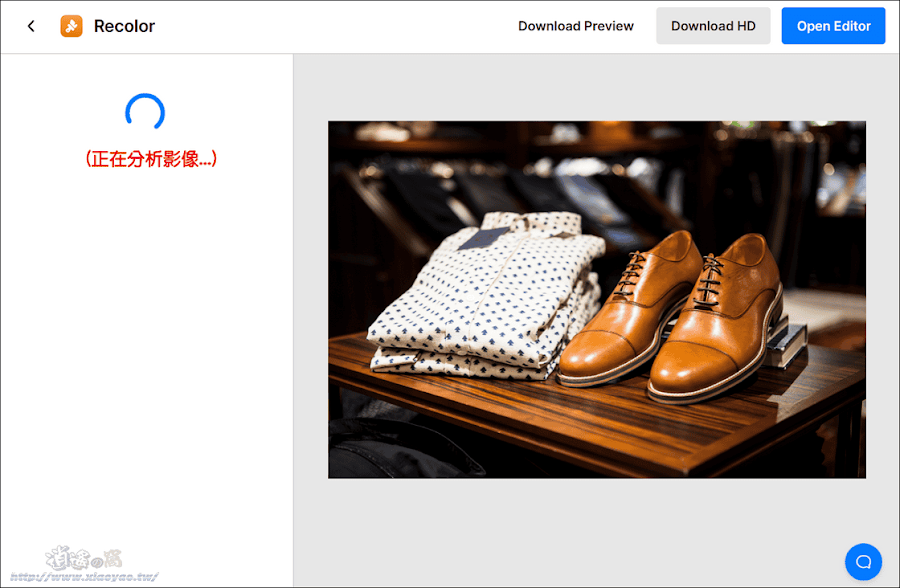

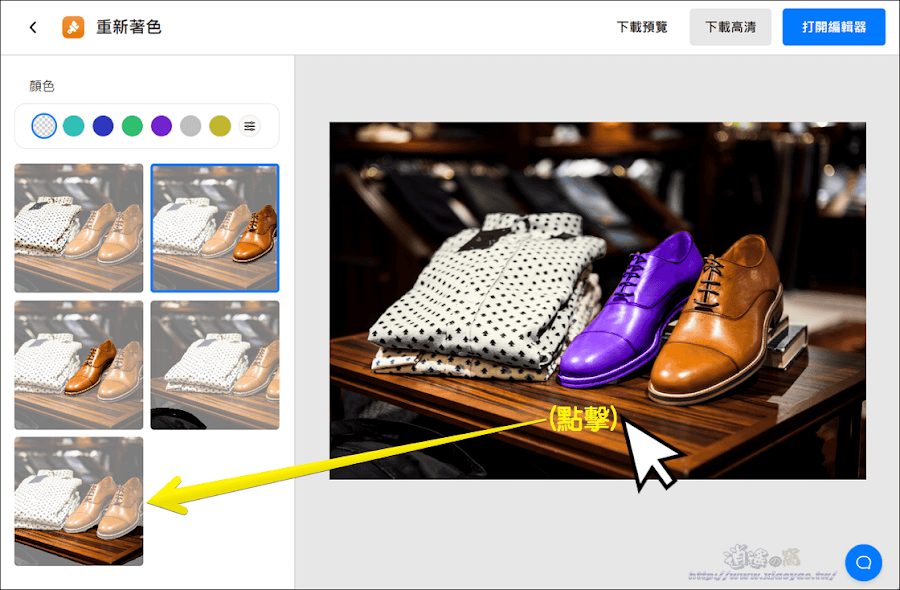
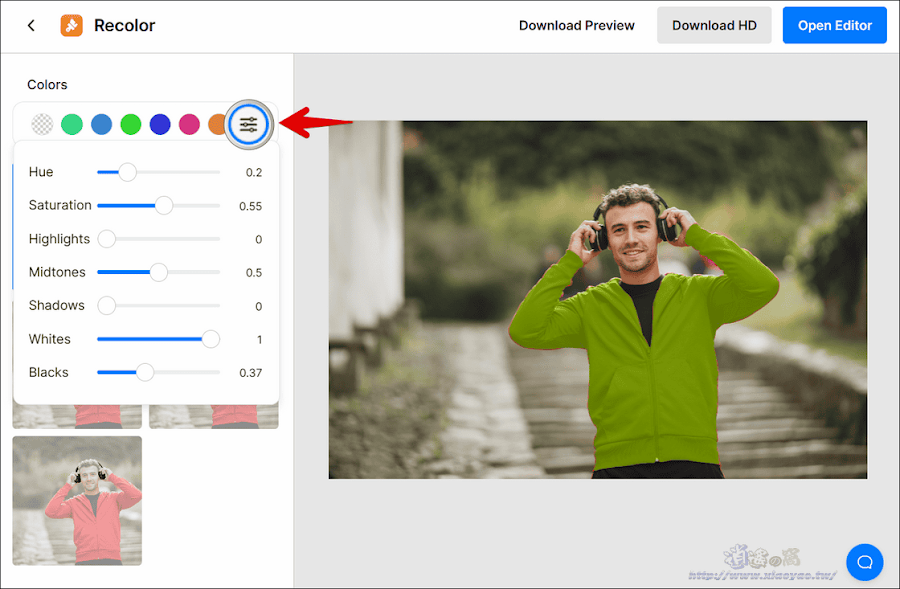
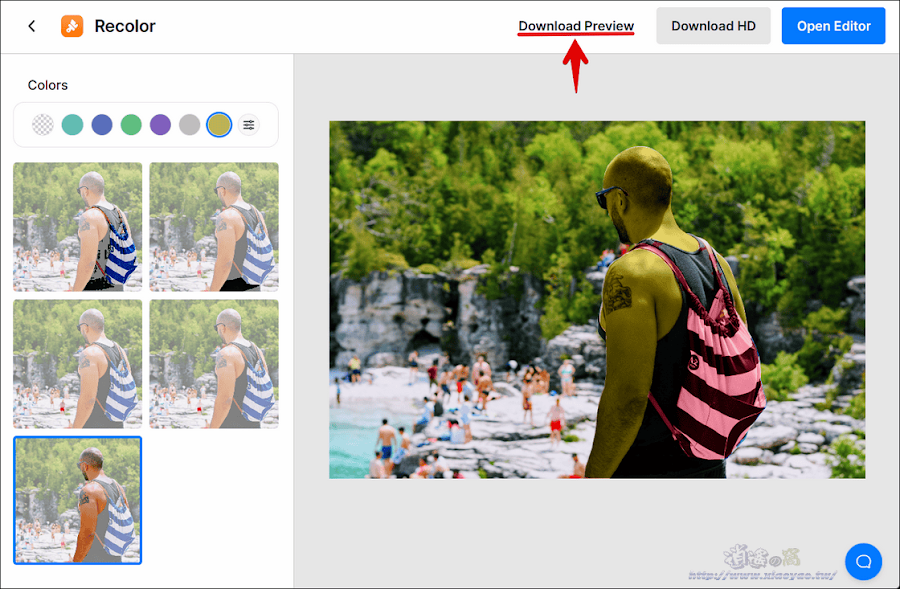

0 留言